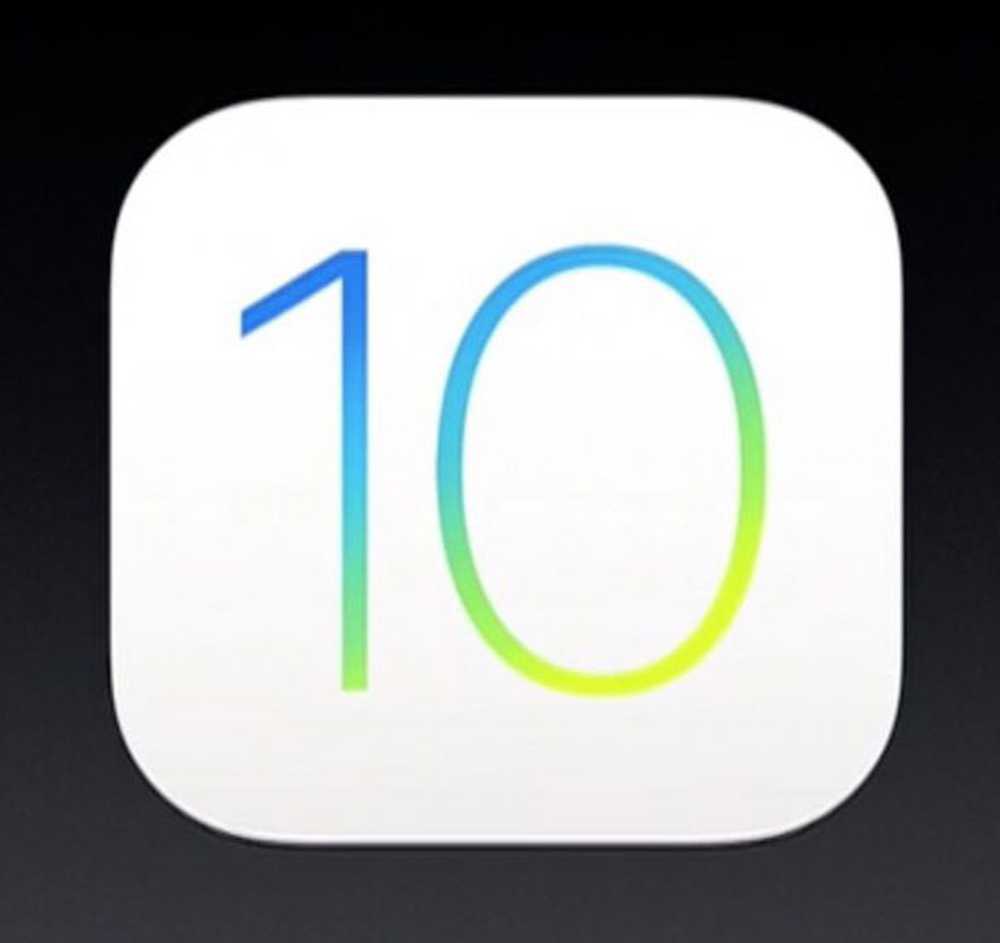Was ist neu und verbessert in der Windows 10 Settings App?
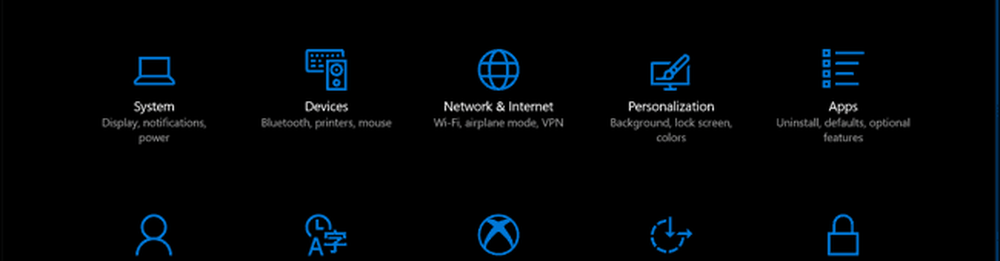
In Windows 10 hat Microsoft die Einstellungen-App weiter verbessert, indem neue Einstellungen hinzugefügt und andere Einstellungen vorgenommen wurden. Das Anniversary Update hat die meisten Verbesserungen erfahren und das Creators Update bringt es noch weiter. Es gibt nicht nur mehr Optionen zum Anpassen von Windows 10, sondern neue Kategorien erleichtern das Auffinden und Aufrufen von Einstellungen. und noch mehr kommen in der nächsten Revision namens "Fall Creators Update". In diesem Artikel gehen wir einen Schritt zurück und betrachten einige der wesentlichen Änderungen der letzten zwei Jahre.
Übersicht über die Verbesserungen in der Windows 10 Settings App seit Version 1507
Um wirklich zu verstehen, was sich verändert hat, musste ich in die Vergangenheit zurückkehren. Also habe ich eine virtuelle Maschine mit dem ersten kommerziellen Build von Windows 10, Version 10240, eingerichtet. Wie Sie unten sehen können, sahen Settings im Juli 2015 recht spartanisch aus. Dies war jedoch eine bedeutende Änderung von Windows 8 zu Windows 10; Die Anpassungsoptionen wurden in logischen Kategorien organisiert, sodass Befehle und Funktionen zum Ändern des Verhaltens von Windows 10 leichter gefunden werden konnten.

Heute werden die Einstellungen weiter verbessert, mit einem attraktiven Erscheinungsbild, das die Navigation erleichtert. Registerkarten in Kategorien zeigen z. B. ein Kennzeichen an, damit Sie wissen, wo Sie sich in der Benutzeroberfläche befinden. Sie werden auch feststellen, dass die Ästhetik der verschiedenen Kategorien viel schöner ist. Jede Einstellung hat ein eindeutiges Icon-in 1507, es handelt sich nur um Text.

Ein hartnäckiger Zurück Mit der Menüoption können Sie auch schnell zu einer vorherigen Seite zurückkehren, ohne zum Startbildschirm gehen zu müssen.

Das Suchfeld wurde in die Mitte der Einstellungsoberfläche verschoben. Es gibt keine besonderen Vorteile, abgesehen von einem strafferen Look. Teile der Einstellungen sind auch besser organisiert. Dinge wie verwandte Links sind besser sichtbar und leichter zu entdecken.

Die ursprüngliche Version von Windows 10, 10240, hatte ursprünglich neun Kategorien:
- System
- Geräte
- Netzwerk & Internet
- Personalisierung
- Konten
- Zeit & Sprache
- Leichtigkeit des Zugangs
- Privatsphäre
- Update & Sicherheit
Das Creators Update (Version 1703 zum Zeitpunkt der Veröffentlichung) umfasst zwei zusätzliche Kategorien: Apps und Gaming.
Das anstehende Fall Creators Update enthält eine neue Kategorie für Cortana. Bevor wir uns näher mit den Neuerungen in diesen Kategorien befassen, werfen wir einen Blick auf die Änderungen in den ursprünglichen Kategorien.

System
In der Kategorie System werden die Grundlagen Ihres Geräts verwaltet, z. B. Anzeigemonitor, Benachrichtigungen, Strom und Ruhezustand, Akku, Speicher, Tablet-Modus, Multitasking und Systeminformationen. Ursprünglich wurden hier Funktionen wie Apps & Features, Offline-Maps und Standard-Maps gefunden, die sich jedoch in eine spezielle Kategorie namens Apps verschoben haben. Neue Registerkarten wurden ebenfalls hinzugefügt. Dazu gehört das Projizieren auf diesen PC, mit dem Sie auf einem anderen Gerät auf Ihren Windows Phone- oder PC-Bildschirm zugreifen und lokale Hardwareressourcen wie Maus und Tastatur verwenden können.
Eine neue Kategorie namens Gemeinsame Erfahrungen Damit können Sie Apps auf anderen Geräten öffnen und Nachrichten an sie senden. Beispielsweise können Sie Ihre Benachrichtigungen auf Ihrem Android-Telefon im Action Center anzeigen lassen.
Bestehende Kategorien selbst enthalten auch neue Funktionen und Funktionen. Auf der Registerkarte "Anzeige" können Sie Ihre Bildschirmauflösung nicht nur anpassen. Sie können es verwenden, um eine Funktion namens Nachtlicht zu aktivieren. Das Nachtlicht regelt die Temperatur des von Ihrem Bildschirm ausgestrahlten Lichts abhängig von der Tageszeit. Die Anzeige-Registerkarte konsolidiert Einstellungen wie Skalierung und Layout weiter, sodass Sie die Größe von Text, Apps und anderen Elementen ändern können. Verwandte Einstellungen wie Farbkalibrierung, ClearType-Text und erweiterte Größenanpassung von Text und anderen Elementen wurden zugunsten wesentlich einfacherer Optionen verworfen.
Schnittstellen wie die angepasste Anzeige wurden zu einem Listenfeld mit der Bezeichnung Auflösung vereinfacht, in dem Sie aus einer Liste von Bildschirmgrößen auswählen können. Ich persönlich begrüße diese Änderung; Ich habe das vorige gefunden Passen Sie Ihre Anzeige an Schnittstelle unnötig groß. Bestehende Optionen wie Drehsperre und Einstellungen zum Anschluss eines externen Displays finden Sie hier ebenfalls.

Benachrichtigungen enthalten mehr Funktionen. Sie können z. B. Quick-Aktionen einfach durch Ziehen und Anordnen anpassen oder vorhandene Aktionen hinzufügen und entfernen. Bisher wurden diese Funktionen unter zusätzlichen Links ausgeblendet. Das Benachrichtigungsverhalten selbst wurde umformuliert und erweitert. Zeig mir jetzt Tipps zu Windows Erhalten Sie Tipps, Tricks und Vorschläge, wenn Sie Windows verwenden. Es wurden jetzt zwei neue Toggel hinzugefügt Erhalten Sie Benachrichtigungen von Apps und anderen Absendern und Zeigen Sie mir die Windows-Begrüßungsfunktion nach Updates und gelegentlich bei der Anmeldung, um die neuen und vorgeschlagenen Informationen anzuzeigen.
Power & Sleep zeigt weitere Optionen mit Einstellungen zum Verwalten des Bildschirms und zum Ruhezustand bei Verbindung mit einem Netzwerk. Sie können Windows 10 auch Strom sparen lassen, wenn Sie wissen, dass Sie nicht anwesend sind. eine Funktion, die von der neuen Funktion abhängig ist und als Gerätesperre bezeichnet wird.

Beim Speicher werden neue Optionen für die automatische Verwaltung der Verfügbarkeit von freiem Speicherplatz, der so genannte Storage Sense, hinzugefügt. Diese Einstellung in der ursprünglichen Version von Windows 10 war ziemlich spärlich. Benutzer können jetzt anpassen, was automatisch gelöscht wird, z. B. temporäre Dateien und Dateien, die über 30 Tage im Papierkorb gespeichert sind. Die Einstellung zum Ändern des Speicherorts wurde in einen separaten Abschnitt verschoben. Einige Links sind immer noch mit den klassischen Benutzeroberflächen der Systemsteuerung verknüpft, beispielsweise wurden Speicherbereiche nicht aktualisiert.

Im Tablet-Modus hat sich nicht viel geändert. Mit dieser Funktion können Sie die Windows 10-Benutzeroberfläche für Geräte wie Surface Pro optimieren. Ein neuer Schalter ist verfügbar, um die Taskleiste im Tablet-Modus automatisch auszublenden. Gleiches gilt für Multitasking, bei dem Benutzer Fenster im Snap-Modus einrichten oder virtuelle Desktops erstellen können.
Die About-Seite bleibt praktisch unverändert. Die Schaltfläche Azure beitreten heißt jetzt Verbinden mit Arbeit oder Schule. Windows 10 enthält jetzt Details wie die Produktversion (1507, 1703) und die Buildversion des Betriebssystems.
Geräte
Zu den ursprünglichen Kategorien gehörten Drucker und Scanner, verbundene Geräte, Bluetooth, Maus und Touchpad, Eingabe und AutoPlay. Geräte in der neuesten Version von Windows 10 teilen einige Registerkarten in neue auf. Für die Maus- und Touchpad-Kategorie werden eigene Registerkarten bereitgestellt, für Pen & Windows Ink stehen zwei neue Kategorien zur Verfügung, sofern Sie über ein unterstütztes Gerät verfügen. Apropos Pen & Windows Ink-Unterstützung: Benutzer mit unterstützten Geräten werden seit 1607 eine Vielzahl von Optionen anbieten. Es gibt auch eine spezielle Kategorie für die Verwaltung angeschlossener USB-Geräte.
Bluetooth enthält einige erweiterte Optionen, z. B. einen neuen optimierten Bluetooth-Assistenten zum Anschließen von Geräten. Benutzer können auch festlegen, ob Bluetooth-fähige Geräte über eine gemessene Verbindung eine Verbindung zum Netzwerk herstellen können.
Die Seite Drucker und Scanner bleibt weitgehend unverändert. Es gibt jedoch Optionen, mit denen Sie Drucker nach Standort verwalten können. Außerdem können Sie Updates und Treiber für verbundene Geräte über eine gemessene Verbindung herunterladen.

Die Mausoptionen sind immer noch die gleichen, aber das Touchpad, das über eine eigene Kategorie verfügt, enthält eine Vielzahl von Optionen zur Verwaltung des Verhaltens Ihres Touchpads. Insbesondere für Geräte mit einem Präzisions-Touchpad werden verschiedene Optionen angezeigt, mit denen Sie die Empfindlichkeit bestimmen können, wenn Sie Aktionen ausführen, z. B. Einzelklick, Mehrfachauswahl, Rechtsklick und mehr. In unserem vorherigen Artikel zu Multitouch-Gesten in Windows 10 finden Sie Informationen zum Einrichten und Verwenden der neuen verfügbaren Gesten.
Die Eingabe umfasst auch eine Wäscheliste mit erweiterten Optionen. Sie können jetzt während der Eingabe Textvorschläge aktivieren. Fügen Sie ein Leerzeichen ein, nachdem Sie einen Textvorschlag ausgewählt haben, und fügen Sie nach dem Doppeltippen der Leertaste einen Punkt hinzu. Benutzer können auch Tonbenachrichtigungen während der Eingabe aktivieren. Der erste Buchstabe jedes Satzes wird automatisch großgeschrieben; Verwenden Sie alle Großbuchstaben, wenn Sie die Umschalttaste doppelt antippen. Fügen Sie das Standard-Tastaturlayout als Touch-Tastatur hinzu und zeigen Sie die Touch-Tastatur an, wenn Sie sich nicht im Tablet-Modus befinden. Einige davon waren möglicherweise bereits verfügbar, aber ich habe gerade erst mit der Version 1607 angefangen, Windows 10 auf meinem Surface Pro 3 zu verwenden.

Autoplay ist fast das gleiche, aber es gibt ein neues Listenfeld, in dem Sie das Verhalten von angeschlossenen Geräten von Drittanbietern wie einem Apple iPhone auswählen können.
Netzwerk und Internet
Zu den ursprünglichen Kategorien gehörten Datennutzung, VPN, DFÜ, Ethernet und Proxy. Die neueste Version von Windows 10 enthält jetzt die neuen Kategorien Status, Flugzeugmodus und Mobiler Hotspot. Status zeigt die Informationen zum Netzwerkstatus an, z. B. den Verbindungstyp (Wireless oder Wired) und die Möglichkeit, Ihre Wireless-Verbindung als gemessen zu definieren, um die Datengebühren zu reduzieren. Die Benutzer werden auch feststellen, dass bestimmte Einstellungen in verschiedenen Abschnitten zusammengefasst wurden, ebenso wie Verknüpfungen zu verschiedenen Netzwerkeinstellungen, z. B. Adapteroptionen, Freigabe und Heimnetzgruppe.
Bestehende Registerkarten sehen subtile Verbesserungen. Mit VPN können Sie jetzt Optionen für den Zugriff auf Netzwerke über eine gemessene Verbindung oder während des Roaming umschalten. Die Registerkarten "Einwahl" und "Proxy" sind unverändert geblieben. Mit Ethernet können Sie sie jetzt als Zählverbindung definieren. Der mobile Hotspot ist der größte Neuzugang seit Version 1607; Mit dieser Option können Sie die Internetverbindung Ihres Computers für andere Computer und Geräte freigeben.

Personalisierung
In der Personalisierung können Sie Windows 10 nach Ihren Wünschen anpassen. Benutzer können einen Desktophintergrund und ein Thema oder Farben für Fenster auswählen. Die neueste Ergänzung in der Kategorie Personalisierung seit 1507 ist die Taskleiste. Zu den vorhandenen Registerkarten gehören Hintergrund, Farben, Sperrbildschirm, Designs und Start.
Die Registerkarte "Hintergrund" sieht genauso aus, Sie können jedoch mit der rechten Maustaste auf ein Bild klicken und es auf einen zweiten Monitor anwenden. Die Farboptionen wurden erheblich erweitert, mit Optionen zum Auswählen einer benutzerdefinierten Farbe. Weitere Informationen finden Sie in unserem Handbuch zum Ändern der Farbe und des Aussehens in Windows 10. Zusätzliche Optionen beinhalten die Möglichkeit, Akzentfarben auf den in Version 1511 hinzugefügten Titelleisten anzuzeigen. Benutzer können sogar zwischen hellen und dunklen Farben wählen, die systemweit auf Apps wie Fotos, Groove-Musik-Apps und Mail angewendet werden können.

Der Sperrbildschirm wurde erstmals in Windows 8 eingeführt und auf Windows 10 übertragen. Benutzer von 1507 erhalten erweiterte Optionen, darunter die dynamischen Windows Spotlight-Hintergründe, die sich automatisch ändern, wenn eine Verbindung zum Internet hergestellt wird. Diese Hintergrundbilder waren ursprünglich in Windows 10 Home verfügbar und wurden dann auf Windows 10 Pro erweitert. Spotlight-Hintergrundbilder werden vorübergehend auf Ihrer lokalen Festplatte zwischengespeichert. Wenn Sie sie jedoch behalten möchten, müssen Sie sie aus einem versteckten Ort auf der Festplatte extrahieren. Weitere Informationen finden Sie in unserem Beitrag Speichern von Windows 10 Spotlight-Sperrbildern.

Die Auswahl einer App mit detailliertem und schnellem Status bleibt unverändert. Wenn Sie jedoch zum Sperrbildschirm zurückkehren, können Sie jetzt den Sperrbildschirmhintergrund so einstellen, dass er dem Anmeldebildschirm entspricht. Die Benutzer finden auch auf dem Sperrbildschirm schnelle Verknüpfungen zu den Einstellungen für Cortana.
Bis zur Version 1607 mussten Benutzer noch über die klassische Benutzeroberfläche auf Designoptionen zugreifen. Version 1703 ändert das alles und bietet eine native Benutzeroberfläche zum Installieren und Verwalten von Designs direkt aus dem Windows Store. Quicklinks sind auch für Hintergrund, Farbe, Sounds und Mauszeiger verfügbar.

Die Registerkarte Start erweitert die Liste der Optionen zum Anpassen des Startmenüs, die jetzt die Option Weitere Kacheln beim Start anzeigen und App-Vorschläge enthält.

Die Registerkarte Taskleiste wurde erstmals 1607 angezeigt. Die Desktop-Schnittstelle wurde für eine moderne Benutzeroberfläche mit bekannten Optionen nicht mehr unterstützt. Sie können auch Einstellungen für das Power-Menü anpassen, z. B. das Aktivieren von PowerShell oder der Eingabeaufforderung als Standardbefehlszeile. Es ist auch eine Option zum Deaktivieren von Ausweisen auf Schaltflächen der Taskleiste verfügbar.

Konten
Die Registerkarte Konten verwaltet Benutzer und Berechtigungen auf Ihrem Windows 10-Computer. Die neueste Ergänzung ist die Registerkarte E-Mail & Apps-Konto. Das Ihr Konto Tab ist jetzt aufgerufen Ihre Info und das ist wirklich alles. Die Seite Anmeldeoptionen enthält nur einige neue Funktionen, einschließlich der dynamischen Sperre, mit der Sie Ihr Telefon über Bluetooth verwenden können, um Ihr Gerät automatisch zu sperren, wenn Sie aussteigen. Sie können Ihre E-Mail-Adresse auch auf dem Anmeldebildschirm ausblenden. Diese Funktion musste zuvor in den Registrierungs- oder Gruppenrichtlinien-Editor aufgenommen werden. Arbeitszugang (Zugang zu Arbeit oder Schule), Familie und andere Benutzer (Familie und andere Personen) und Synchronisieren Sie Ihre Einstellungen unverändert.

Zeit und Sprache
Zeit und Sprache haben sich seit Version 1507 kaum verändert. Der einzige Unterschied ist der Terminzeit Registerkarte, auf der Sie zusätzliche Kalender in der Taskleiste anzeigen können.

Leichtigkeit des Zugangs
Es ist auch hier eine ähnliche Geschichte. Die Registerkarte "Sprecher" fügt eine Option zum Aktivieren von Tasten auf einer Touch-Tastatur hinzu, wenn Sie Ihren Finger anheben. Unterstützung für Braille-Software ist ebenfalls verfügbar, jedoch derzeit nur in der Betaversion. Mit der Lupe können Sie den Einfügepunkt des Texts verfolgen. Auf der Registerkarte Andere Optionen werden einige Optionen für Touch-Feedback, dunkleres Bildmaterial und Mono-Audio-Unterstützung hinzugefügt.

Privatsphäre
Privacy ist ein kritisch wichtiger Teil von Settings. Die Software von Windows 10 ist als Servicephilosophie ein wenig umstritten. Microsoft ist es ernst, transparenter zu sein. Insbesondere Windows 10 1703 ist offener darüber, was es über Sie und die gesammelten Daten weiß. Die Liste der Registerkarten ist mit Registerkarten für Anrufprotokoll, E-Mail, Aufgaben und andere Geräte erheblich gewachsen. In unserem vorherigen Artikel erfahren Sie, wie sie ihre Datenschutzeinstellungen in Windows 10 1703 und höher besser verwalten können.

Update & Sicherheit
Diese Einstellung, eine der ursprünglichen Kategorien, die erstmals in Windows 10 eingeführt wurden, hat viele Kategorien zusammengefasst, die sich auf Systemwartung, Sicherheit, Wiederherstellung und Produktaktivierung beziehen. Windows Update in der ersten Version von Windows 10 wurde als sehr restriktiv betrachtet. Microsoft hat den Kunden aufmerksam zugehört, um die Installation von Updates zu verbessern. Im Jahr 1507 wurden Links wie der Aktualisierungsverlauf unter Erweiterte Optionen ausgeblendet. Jetzt sind sie auf dem Hauptbildschirm sichtbar. Sie werden auch feststellen, dass Windows Update ausführlicher ist. Weitere Informationen zu Ihrem Update-Status und zum Herunterladen von Updates.

Verschiedene neue Optionen machen die Installation von Updates flexibler. Diese Optionen standen in der Pro Edition von Windows 10 1507 nicht zur Verfügung. In aktiven Stunden können Sie einen Zeitrahmen für die Installation von Windows-Updates festlegen. Sie können Windows Update so einstellen, dass Updates für bis zu 18 Stunden nicht installiert werden. Mit den Neustartoptionen können Sie bei Bedarf weitere Updates für die Installation ausstehender Updates durchführen. Sie können sich sogar an Windows 10 erinnern lassen, wenn es neu gestartet wird, um die Installation eines Updates abzuschließen.
Windows Defender hat endlich eine eigene universelle Benutzeroberfläche mit einer umfangreichen Sammlung von Einstellungen für die Verwaltung nicht nur von Antivirus-Definitionen und Scans erhalten, sondern auch Optionen wie Netzwerksicherheit, Firewall, Kindersicherung, Offline-Scanning und sogar das Aktualisieren Ihrer Installation.

Die Sicherung ist unverändert und es ist möglich, dass die Einstellung des Dateiverlaufs in einer zukünftigen Version von Windows 10 möglicherweise nicht mehr verwendet wird. Wiederherstellungsoptionen fügen einige Änderungen hinzu. Das Rollback wurde von den ursprünglichen 30 Tagen auf 10 Tage reduziert. Über den Link Aktualisieren im Defender Security Center können Benutzer Windows 10 erneut installieren, ohne Ihre persönlichen Dateien zu löschen.

Auch bei der Produktaktivierung wurden einige wichtige Änderungen zum Besseren vorgenommen. Benutzer können das Betriebssystem mit der neuen Funktion "Digital Licensing", mit der Ihr Microsoft-Konto mit Ihrer Lizenz verknüpft wird, problemlos reaktivieren. Sie können Aktivierungsfehlercodes auch mit einem neuen Assistenten zur Problembehandlung beheben.

In Anerkennung der Tatsache, dass viele Benutzer mobil sind und in einigen Fällen ihre Geräte durch Diebstahl oder falsche Platzierung verloren gehen könnten, fügte Microsoft eine neue Funktion hinzu Mein Gerät suchen. Dadurch können Benutzer den Standort eines verlorenen oder gestohlenen Geräts überwachen und finden.

Problembehandlung ist eine neue Registerkarte in Update & Sicherheit, die die Systemsteuerung des Problembehandlungsprogramms modernisiert. Benutzer können Fixes für häufig auftretende Probleme bei Internet, Audio, Videowiedergabe, Drucken, Windows Update und schwerwiegenden Problemen wie z. B. Bluescreens automatisieren.

Die Entwickleroptionen wurden um Optionen erweitert, mit denen Sie das Verhalten von Windows Explorer für Dateierweiterungen, versteckte Dateien, Dateipfade, Ausführungsbefehle und verbundene Laufwerke schnell anpassen können. Benutzer können auch auf Einstellungen für Remote Desktop und PowerShell zugreifen. Dies ist ein erheblicher Zuwachs gegenüber den ursprünglich wenigen Optionen zum Aktivieren seitlich geladener Apps und im Entwicklermodus. Zu den neuesten Optionen gehört die Möglichkeit, das Windows-Subsystem für Linux einzurichten und zu konfigurieren, das von Microsoft in der nächsten Version über den Windows Store einfacher installiert werden kann.

Das Windows Insider-Programm ist seit seiner Einführung ein Teil von Windows 10 und es war nur angebracht, dass Microsoft eine dedizierte Kategorie hinzufügt, nur um Ihre Windows Insider-Einstellungen zu verwalten. Hier können Benutzer dem Insider-Programm beitreten, verlassen und ihr Tempo verwalten, unabhängig davon, ob sie Builds anhalten oder zu einem schnellen oder langsamen Kanal wechseln möchten.

Apps
In diesem Artikel haben wir bereits erwähnt, dass zwei neue Kategorien hinzugefügt wurden. Apps und Spiele sind die neuesten Ergänzungen zu den Windows 10-Einstellungen, wodurch sich die Gesamtzahl auf 11 erhöht. Apps konsolidieren die Einstellungen für Apps und Funktionen, Standard-Apps, Offline-Maps und Apps für Websites. Insbesondere mit Apps und Funktionen können Sie die Einstellungen für den Installationsort von Anwendungen anpassen.
Dies ist ein frühes Zeichen für die Zukunft von Windows. Eine neue Edition des Betriebssystems namens Windows 10 S unterstützt nur Windows Store-Apps. Traditionelle Ausgaben wie Home, Pro und Enterprise sind flexibler. So können Sie Apps von überall oder nur vom Windows Store installieren. Die dedizierte Apps-Kategorie ist eine willkommene Ergänzung, da sie nach mehr als 20 Jahren Hinzufügen / Entfernen von Programmen und Programmen und Funktionen in früheren Windows-Versionen keine eigene dedizierte Kategorie mehr hatte.

Gaming
Für Spielebegeisterte führt Windows 10 1703 eine spezielle Spieleinstellung ein, mit der Benutzer das Verhalten der Spielleiste steuern können, mit der Sie Spielclips, Screenshots und Übertragungen aufnehmen können. Sie können Schnellzugriffsoptionen aktivieren und Tastenkombinationen zum Öffnen der Spielleiste festlegen, um Screenshots, Aufnahmen, Timer, Mikrofon, Stopp und Start und Kamera zu erstellen.
Mit dem Game DVR können Sie auch Screenshots und Game-Clips verwalten. Brian hat kürzlich das Windows 10 Game DVR ausführlich behandelt. Ich bin kein großer Spieler, aber wenn Sie es sind, sollten Sie in diesem Abschnitt viele Optionen nachlesen, die dazu beitragen können, dass Ihr Spielerlebnis noch interessanter wird.

Was kommt als nächstes??
Mit der nächsten Version von Windows 10, dem so genannten Fall Creators Update, wird eine neue Kategorie namens Cortana eingeführt. Mit der Cortana-Einstellung können Benutzer die Interaktion mit dem digitalen Assistenten anpassen und verwalten. Viele der hier gefundenen Einstellungen wurden zuvor in Cortanas eigener Einstellungsoberfläche vergraben. Andere Optionen umfassen das Verwalten des Verlaufs und der Berechtigungen, Benachrichtigungen und den Datenschutz.

Ich denke, es muss einen Bereich für Microsoft Office geben, in dem Sie allgemeine Einstellungen für Office-Anwendungen wie Outlook-Profile, Exchange-Konto, Upload-Center, OneDrive for Business und mehr verwalten können. Ein dedizierter Edge-Einstellungsabschnitt wäre ebenfalls willkommen. Die Einstellungsoberfläche in Edge ist komplex und unhandlich geworden. Es würde sicherlich von den organisierten Registerkarten mit den Einstellungen profitieren.
Die Einstellungen haben sich seit den Anfängen des Jahres 1507 sicherlich weit entwickelt. Es gibt zahlreiche Optionen zum Anpassen Ihrer Windows 10-Erfahrung, die die Verwendung des Betriebssystems noch besser machen. Es ist noch ein weiter Weg. Viele klassische Control Panel-Elemente müssen zwar noch modernisiert werden, sind aber nicht unbedingt schädlich. Nach vier Überarbeitungen hat Microsoft erhebliche Fortschritte gemacht. In Anbetracht des Zeitalters der Systemsteuerung selbst, das erstmals in Windows 3.0 aufgetaucht ist, wird es eine Weile dauern, bis wir den kompletten Untergang sehen. Ich kann jedoch garantieren, dass Microsoft hart daran arbeitet.
Dieser Artikel wird bei Änderungen laufend aktualisiert. Prüfen Sie daher regelmäßig, ob Verbesserungen und neue Funktionen eingeführt werden.
Teilen Sie in der Zwischenzeit Ihre Gedanken in den Kommentaren mit. Was machen ?